Steeds meer mensen ontdekken de mogelijkheden van open streetmaps. Ik zal eerst wat algemene info geven over deze kaarten, daarna zal ik het gebruik van deze kaarten beschrijven.
Als laatste zal ik nog laten zien hoe u zelf data ka toevoegen.
Over OpenStreetMap:
OpenStreetMap, kortweg OSM, is een project met als doel om vrij beschikbare en vrij bewerkbare landkaarten te maken. Sinds 5 jaar wordt wereldwijd informatie over straten, rivieren, grenzen, kroegen en gebieden verzameld en opgeslagen in een vrij toegankelijke database. Op basis van deze informatie worden toepassingen gebouwd, zoals kaartmateriaal en routeplanners. Iedereen kan er aan meewerken, het invoeren en aanpassen van de informatie steunt volledig op vrijwilligers.
Vrij beschikbaar en vrij bewerkbaar betekent dat iedereen de geografische informatie mag gebruiken op voorwaarde dat de bron word genoemd en aanpassingen onder dezelfde voorwaarden beschikbaar worden gesteld.
Snel een indruk krijgen van wat er met OpenStreetMap informatie kan? Druk dan op de knop “toon kaart” in de rechter bovenhoek. De kaart wordt weereldwijd aangeboden op de officiële website openstreetmap.org
U hoeft geen grote computer deskundige te zijn om gebruik te kunnen maken van openstreetmap kaarten. Ik zal in een aantal stappen beschrijven hoe u dit makkelijk kan doen.
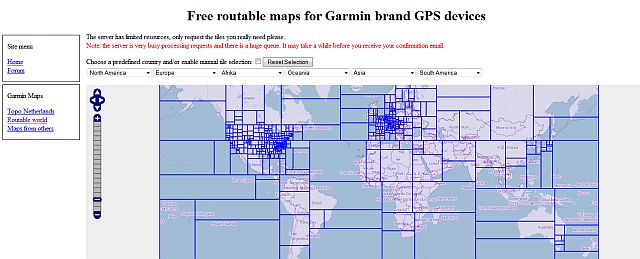 |
Ga naar http://garmin.na1400.info/routable.php |
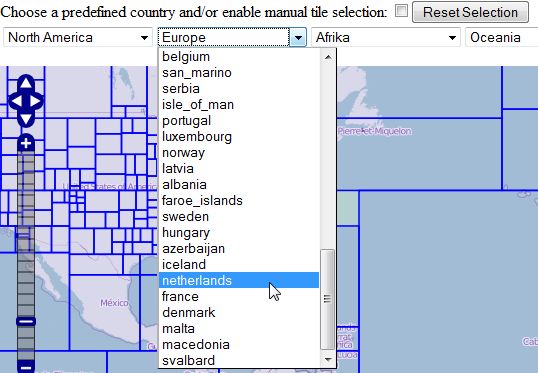 |
Selecteer het land dat u wilt downloaden. |
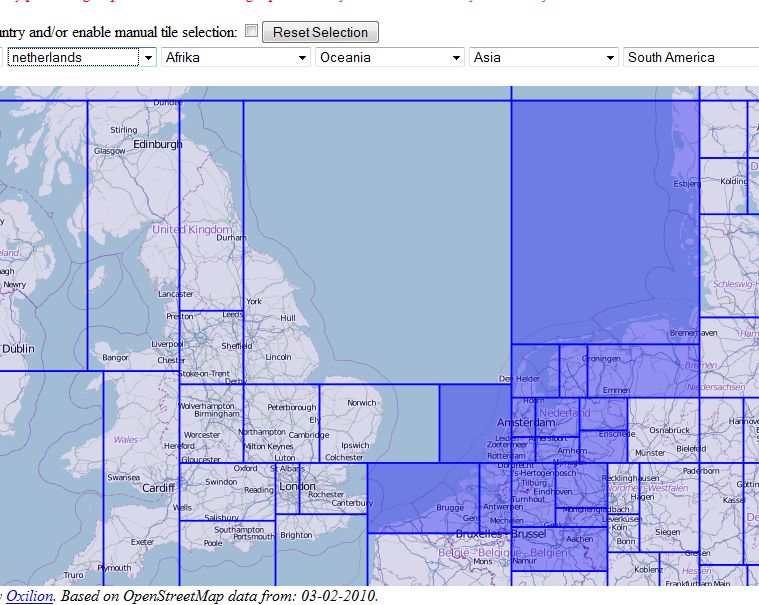 |
Het gewenste land word nu geselecteerd. |
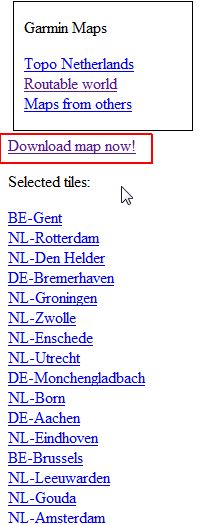 |
klik op de download button/ link. |
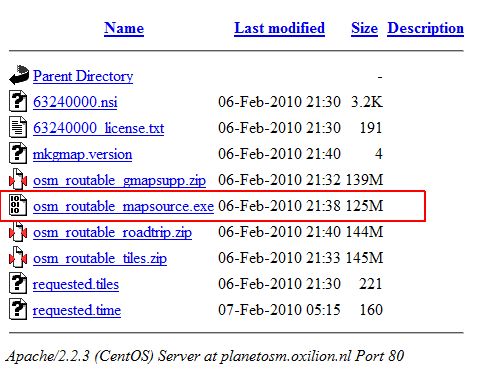 |
download: osm_routable_mapsource.exe . Ik ga er vanuit dat u mapsource heeft, zo niet kijk dan op gps-info.nl/blog hoe u dit gratis kan downloaden. |
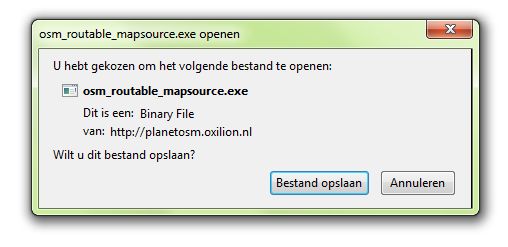 |
Sla het bestand op . (let wel op waar u het opslaat) |
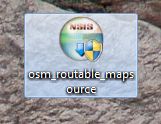 |
Zoek het bestand op en dubbelklik er op. |
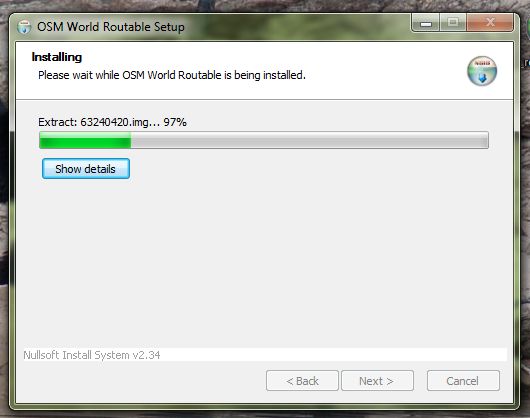 |
Klik op next en volg de stappen. |
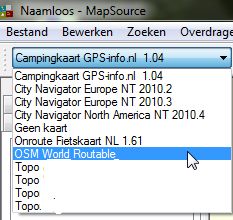 |
U kunt nu mapsource openen en de openstreetmap kaart selecteren. |
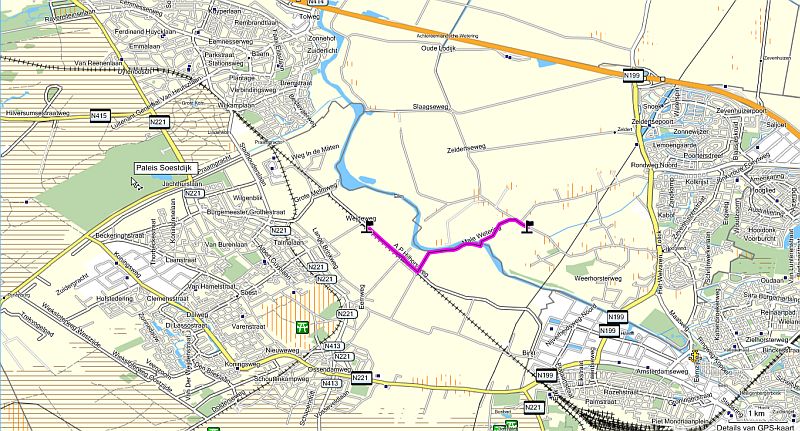 |
De kaart komt nu in beeld te staan. De kaart ondersteund ook routering. |
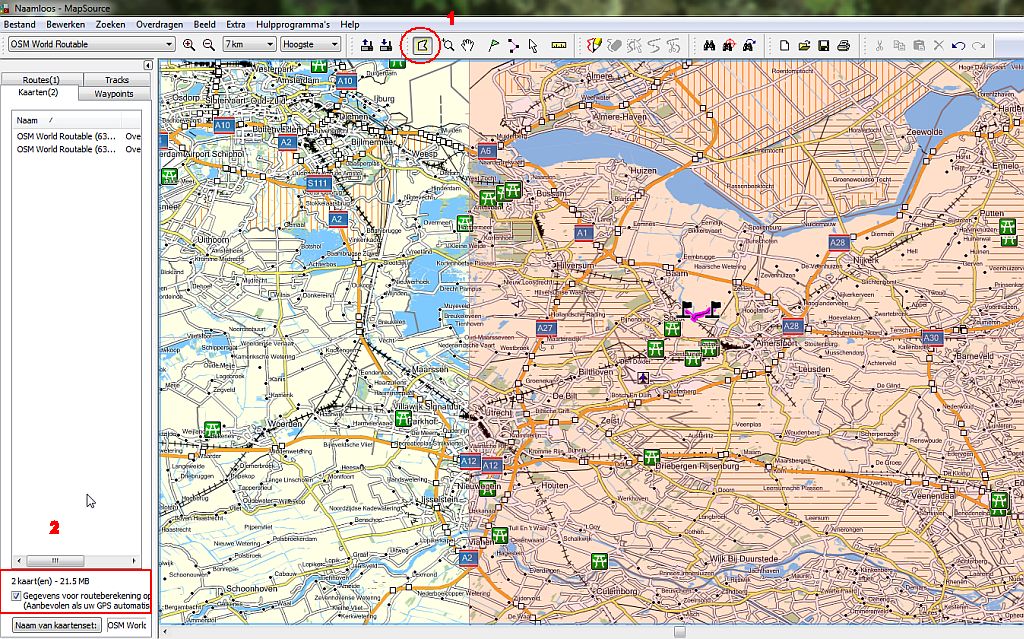 |
Selecteer met de kaartknop (1) de kaartdelen die u wilt laden. Let op: zorg dat het vinkje voor de routering wel aanstaat (2). |
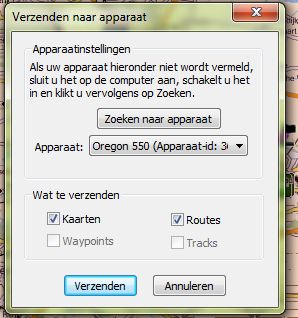 |
Laad de kaarten naar uw gps. |
 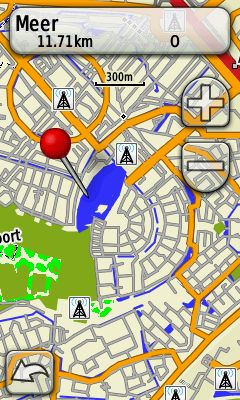 |
Schakel de kaart in om deze in uw gps te kunnen zien. |
kaarten bouwen (via openstreetmap)
Zelf de kaart bewerken:
OpenStreetMap is een kaart waar iedereen aan kan meewerken. Het invoeren en aanpassen van de geografische data steunt volledig op vrijwilligers. Zelf de kaart bewerken is dan dan ook de meest voor de hand liggende manier om aan OpenStreetMap bij te dragen. Er zijn geen regels voor het maken van de aanpassingen , anders dan het gemeenschappelijke doel na te streven. Het maakt niet uit of je sporadisch fouten in bestaande data corrigeert of er juist voor kiest om veel data toe te voegen door het in kaart brengen van een net opgeleverde nieuwbouwwijk.
Voor het wijzigen en aanvullen van de informatie in OpenStreetMap bestaan meerdere programmas. De eenvoudigste is de web interface, genaamd Potlatch. Het meest gebruikte programma is waarschijnlijk JOSM. Omdat deze programmas, net als OpenStreetMap, betrekkelijk jong zijn, zijn deze programmas nog volop in ontwikkeling. We moeten er eerlijk over zijn: geen van de programmas is erg intuïtief en het kost tijd om je er goed in te verdiepen.
Belangrijk:Lees eerst de informatie door op de site van openstreetmap.org
 |
Meld u aan op www.openstreetmap.org/user/new, en vul de gegevens in. |
  |
U krijgt een melding dat uw account is aangemaakt, kijk in uw mail om dit te bevestigen. |
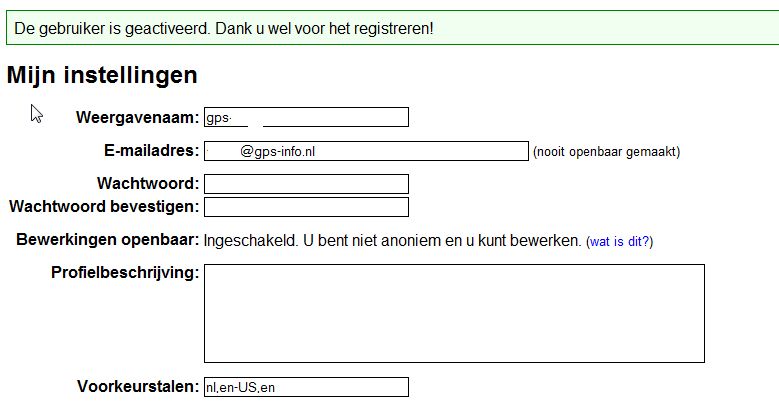 |
U kunt uw profiel een persoonlijk tintje geven door uw zelf te beschrijven. |
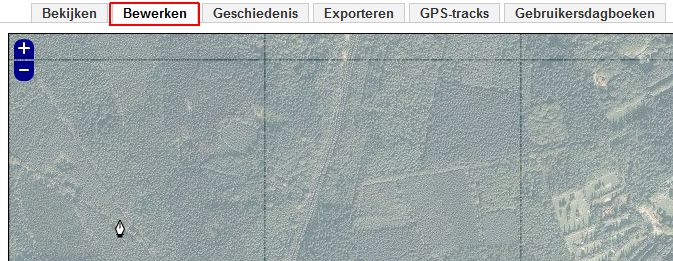 |
keer nu terug naar de kaart en kies voor bewerken. |
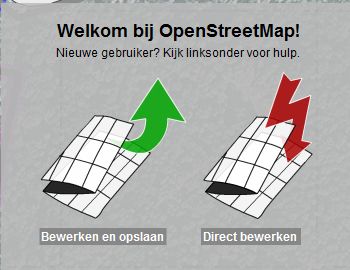 |
klik op bewerken en opslaan. Lees de help files om meer informatie te krijgen over dit teken programma. |
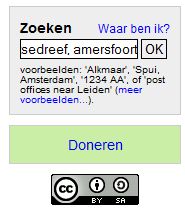 |
Om te zoeken op de plek die u wilt bewerken kunt u de adres zoekfunctie gebruiken aan de linkerkant. |
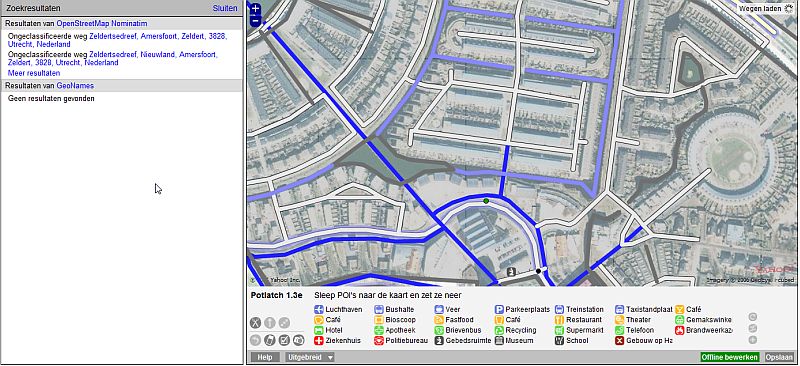 |
De kaart gaat nu naar het ingevoerde adres of plaats. |
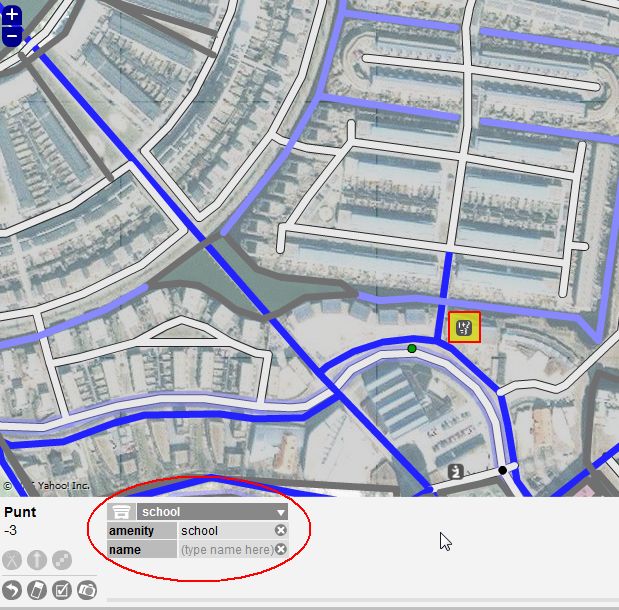 |
In dit voorbeeld maak ik een poi aan. Dit kan door te kiezen uit één van de beschikbare poi´s, sleep deze naar de gewenste plek. |
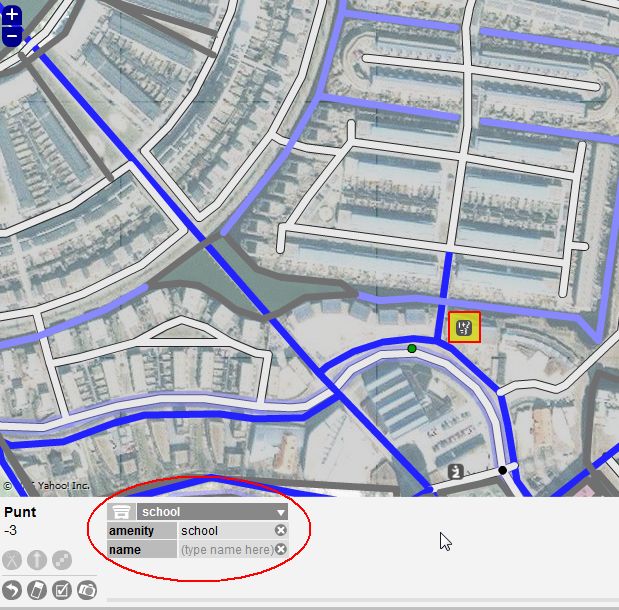  |
typ onderin de naam in. Door aan de rechterkant op de + te klikken kunt u meerdere velden toevoegen. Zo kunt u extra data toevoegen. |
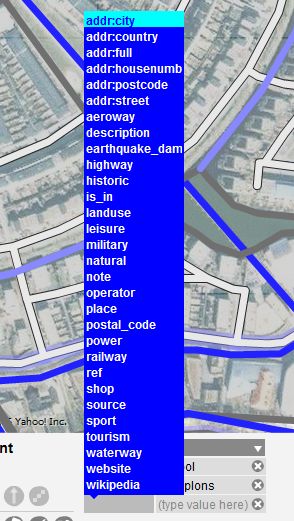 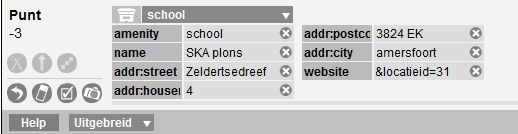 |
Er is al een lijst met voorgeinstalleerde codes. (bekijk de handleiding om de juiste waardes te selecteren.) Uiteindelijk is alle data ingevuld. |
 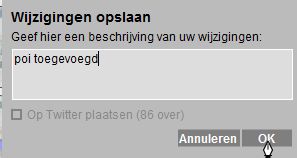 |
Kies nu rechtsonder voor opslaan Geef aan wat u veranderd/ toegevoegd heeft. Deze data komt ook op de geschiedenis lijst te staan. |
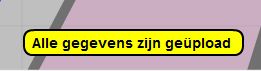 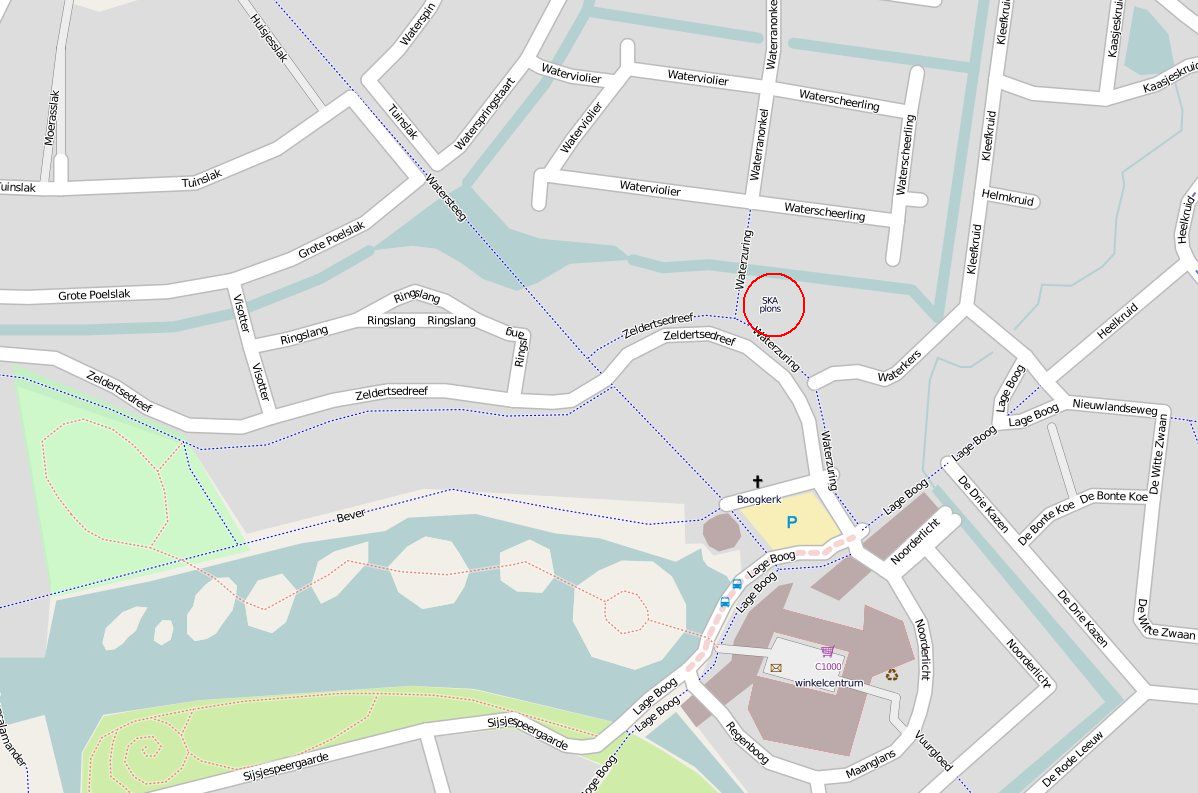 |
Als de wegen of poi´s zijn toegevoegd krijgt u een melding. Het duurt meestal een paar uur voordat alle data verwerkt is. Daarna staat alle data op de kaart. Meestal word de Garmin kaart opnieuw is gemaakt, daarna kunt uw eigen veranderingen opnieuw downloaden. |
kaarten bouwen (via gpsies.com)
Ook via de site van GPSies.comkunt u data toevoegen aan openstreetmap.
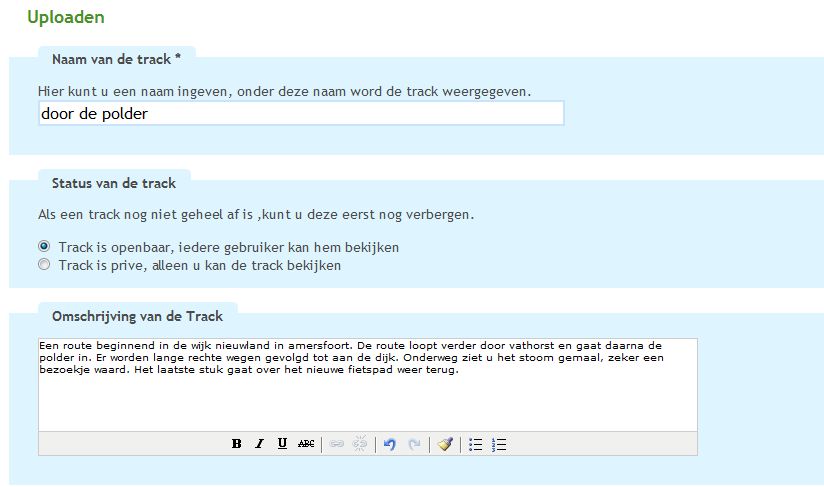 |
Meld u aan op GPSies.com, Kies voor de knop uploaden om een track toe te voegen. Volg de stappen en vul de velden in. |
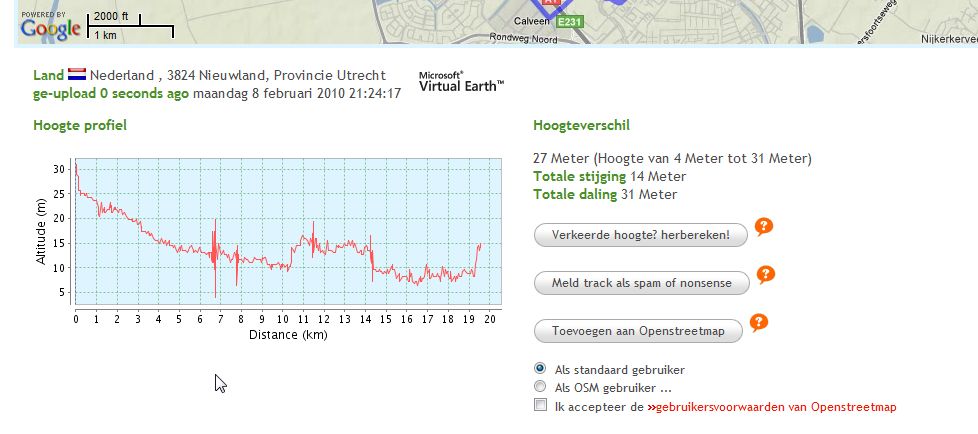 |
Nadat de track is geüpload kunt onderaan de track kiezen voor de openstreetmap optie. Bekijk op GPSies.com de track.
Je kan kiezen voor standaard gebruiker, dan word de track verwerkt zonder dat u een account nodig heeft. |
  |
Als de track is verwerkt krijgt u een OK melding. Meer informatie vindt u onder de I button. |
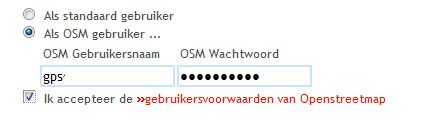  |
Kiest u voor OSM gebruiker dan moet u uw gebruikersnaam en wachtwoord invoeren. Als de data goed verwerkt is krijgt u een OK melding. |
Gedeeltelijk bron: openstreetmap.nl







